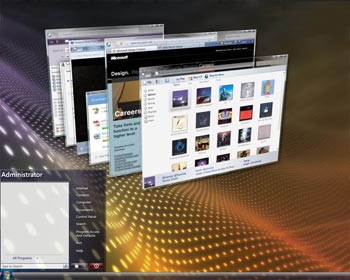Cách chuyển tiếp thư tự động giữa 2 tài khoản Gmail
Vì lí do nào đó, nhiều người trong chúng ta đang sử dụng nhiều tài khoản Gmail cùng lúc để gửi và nhận thư điện tử.
Trong trường hợp bạn muốn chuyển tiếp các email gửi đến một tài khoản trong số đó sang một tài khoản khác, bạn có thể áp dụng cách cực đơn giản sau đây để quá trình này diễn ra một cách tự động và không đòi hỏi bạn phải mở tài khoản chuyển tiếp hết lần này đến lần khác.
Trước hết, bạn hãy đăng nhập vào tài khoản Gmail cá nhân mà bạn muốn chuyển tiếp các email nhận được, gọi là tài khoản thứ nhất.
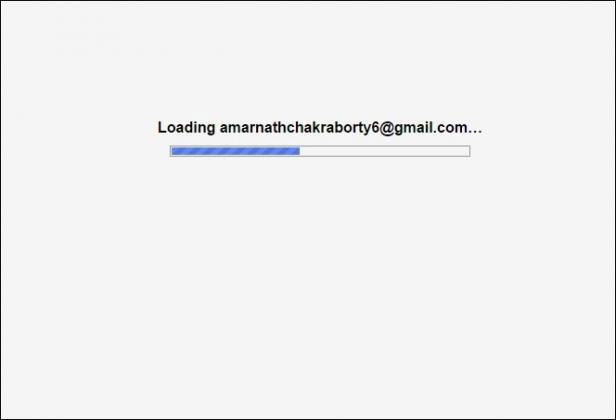
Click vào nút Settings ("Cài đặt", tùy theo ngôn ngữ bạn sử dụng trên máy) ở phía dưới phần ảnh profile của tài khoản.
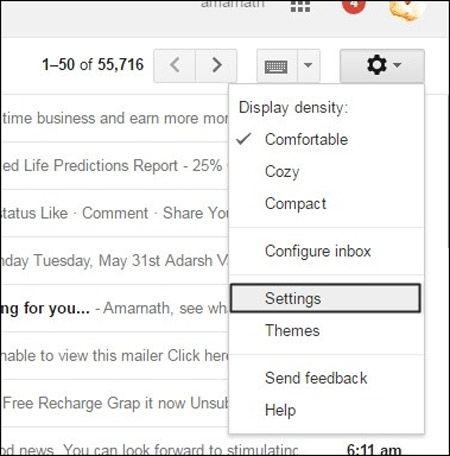
Lúc này, trong phần Settings, hãy click vào mục Forwarding and POP/IMAP(Chuyển tiếp và POP/IMAP).
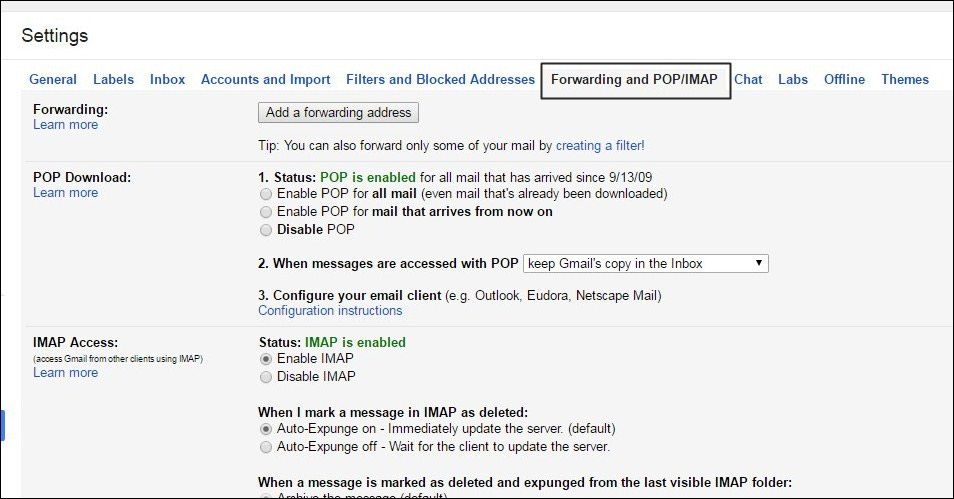
Bước tiếp theo, click vào Add a Forwarding address (Thêm một địa chỉ chuyển tiếp) và điền tài khoản Gmail bạn muốn nhận được các thư chuyển tiếp, gọi là tài khoản thứ hai, rồi bấm Next (tiếp theo).
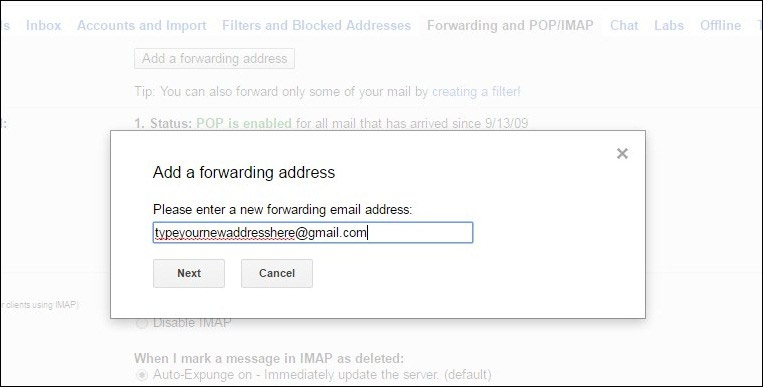
Đăng nhập vào tài khoản Gmail thứ hai và bạn sẽ nhận được một email đòi hỏi sự xác thực, hãy xác thực nó và quay trở lại tài khoản thứ nhất. Lúc này, dưới mục Forwarding and POP/IMAP, click vào nút Save (Lưu) để lưu lại các thay đổi.
Công nghệ
-

Campuchia bất ngờ phát hiện cá chép hồi khổng lồ trên sông Mekong sau 20 năm "vắng bóng"
-

Loài côn trùng quý hiếm có nguy cơ tuyệt chủng ở Việt Nam
-

Vì sao khi chúng ta thắp nến, ngọn lửa có hình giọt nước?
-

Thì ra đây là danh tính thủ phạm tạo ra những chiếc bọc tí hon kỳ lạ trên tường nhà chúng ta
-

Đặc sắc chân dung người Việt gần 100 năm trước
-

Phát hiện hang động chứa đựng một khu rừng nguyên sinh
Khoa học máy tính
-

Microsoft cảnh báo 6 lỗ hổng nghiêm trọng
-

Phát hiện nhôm thực sự có khả năng tăng tốc mạng Wi-Fi
-

Những lưu ý trước khi cài đặt Windows Vista Beta 2
-

Dell ra mắt laptop trang bị DVD Blu-ray
-

Máy tính phải biết cách 'quên' dữ liệu
-

IBM khai sinh siêu máy tính nhanh nhất thế giới